Doanh nghiệp bắt buộc phải tiến hành kích hoạt chữ ký số trên Cổng Dịch vụ công Quốc gia trước khi sử dụng cho các giao dịch điện tử và thủ tục hành chính công. Vậy cách đăng ký chữ ký số dịch vụ công như thế nào? Bài viết dưới đây MISA eSign sẽ hướng dẫn chi tiết các bước!
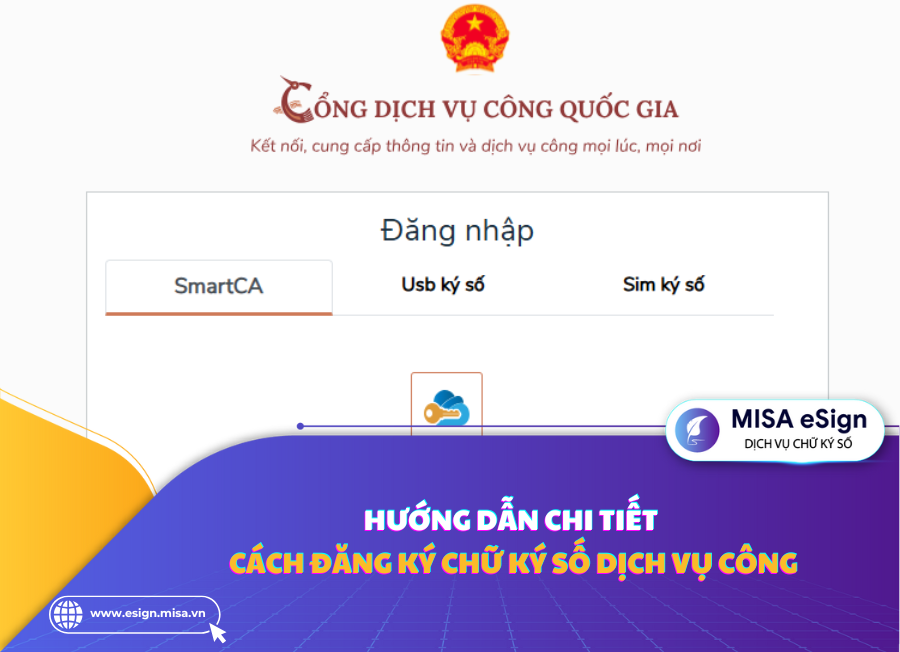
1. Chữ ký số dịch vụ công là gì?
Chữ ký số dịch vụ công là chữ ký điện tử được dùng để xác thực, ký số các hồ sơ, tài liệu, giao dịch điện tử khi thực hiện các thủ tục hành chính, dịch vụ công trực tuyến.
Chữ ký số dịch vụ công được sử dụng rộng rãi trong các giao dịch điện tử với cơ quan nhà nước, cụ thể như:
- Kê khai, nộp thuế điện tử.
- Kê khai bảo hiểm xã hội (BHXH).
- Cấp mới, sửa đổi, cấp lại các loại giấy phép trong y tế, xuất nhập khẩu,…
- Thực hiện các thủ tục hành chính xã hội.
- Điều chỉnh thủ tục về BHXH, BHYT, BHTN (bảo hiểm y tế, bảo hiểm thất nghiệp,…).
| Có thể bạn quan tâm?
|
2. Cách đăng ký chữ ký số trên dịch vụ công
2.1. Điều kiện kích hoạt chữ ký số trên dịch vụ công
Doanh nghiệp cần đáp ứng các điều kiện dưới đây để tiến hành kích hoạt chữ ký số và thực hiện các giao dịch trên cổng dịch vụ công Quốc gia:
- Có chữ ký số và USB Token
- Sử dụng máy tính kết nối Internet
- Đã tải và cài đặt công cụ ký số (Plugin VNPT-CA PKI Token) từ Cổng Dịch vụ công Quốc gia.
- Plugin này tương thích với mọi loại chữ ký số của các nhà cung cấp khác nhau. Doanh nghiệp lưu ý đảm bảo Plugin được cập nhật phiên bản mới nhất để tránh lỗi khi ký.
2.2. Các bước đăng ký chữ ký số trên dịch vụ công
Dưới đây là chi tiết các bước đăng ký chữ ký số trên dịch vụ công:
- Bước 1: Truy cập Cổng dịch vụ công Quốc gia theo địa chỉ: https://dichvucong.gov.vn/
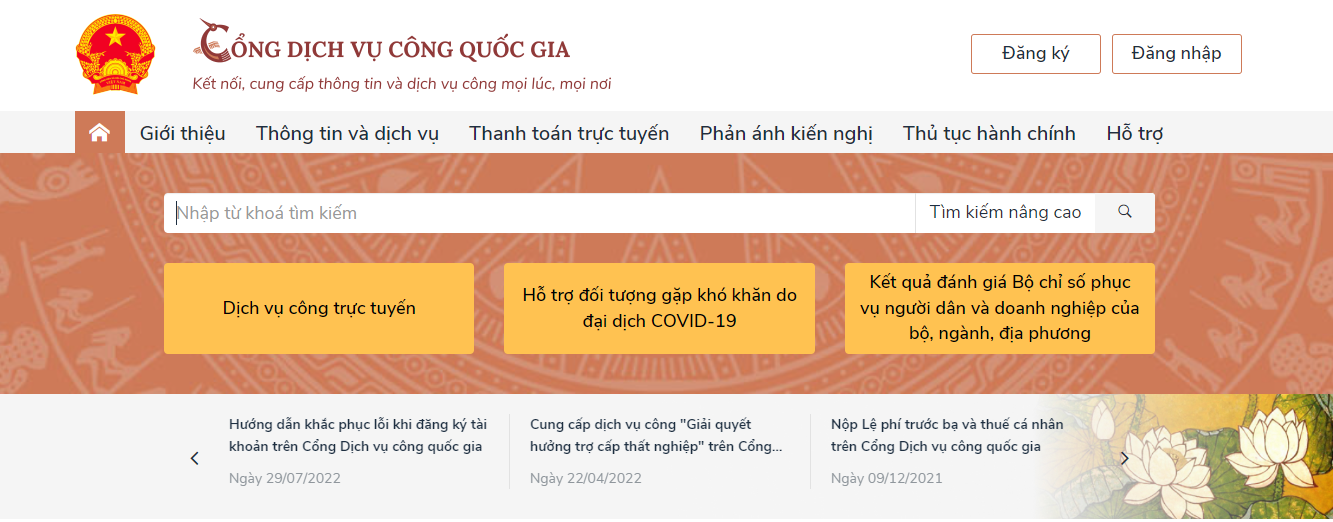
- Bước 2: Nhấn chọn mục “Hỗ trợ” ở góc phải, chọn “Hướng dẫn sử dụng”.
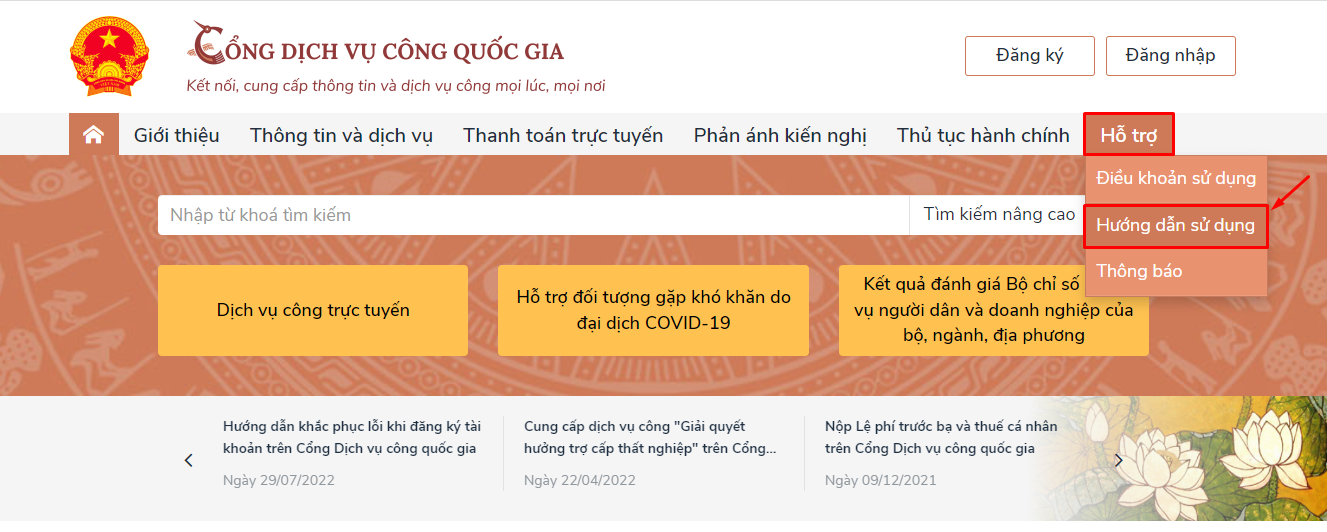
- Bước 3: Trong danh sách hỗ trợ, chọn “Phần mềm hỗ trợ” để tải phần mềm bổ sung tính năng ký số tương ứng với hệ điều hành của máy tính đang sử dụng như sau:
-
- Plugin chữ ký số dành cho Windows:
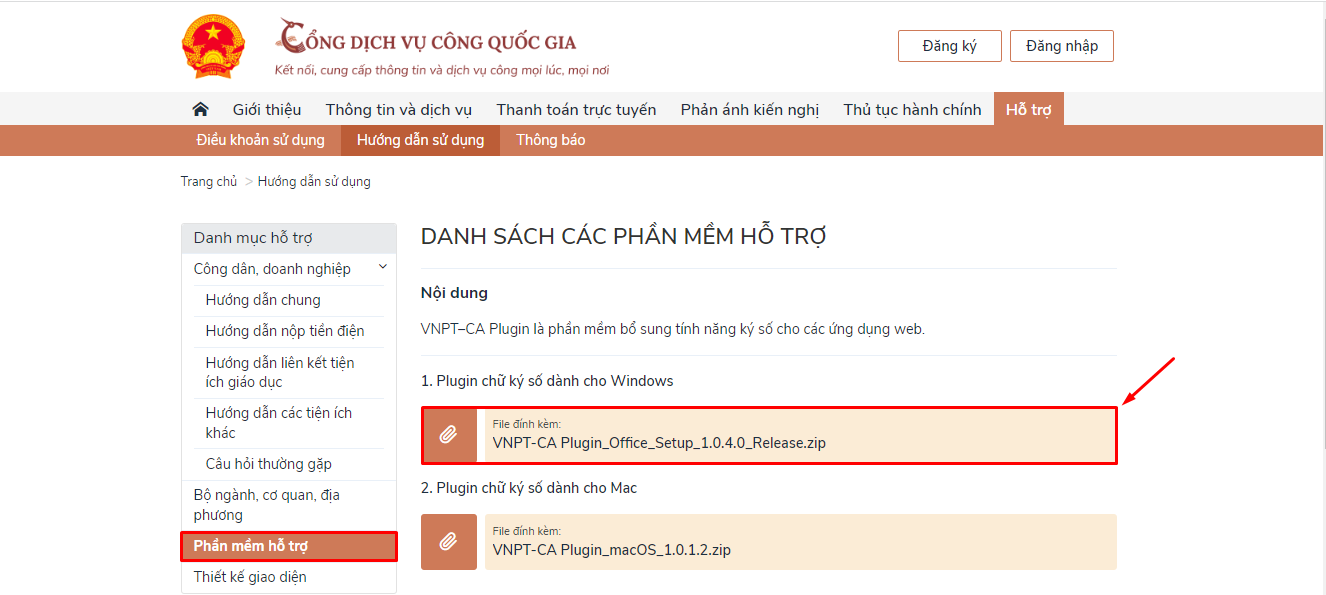 Plugin chữ ký số dành cho Mac:
Plugin chữ ký số dành cho Mac:
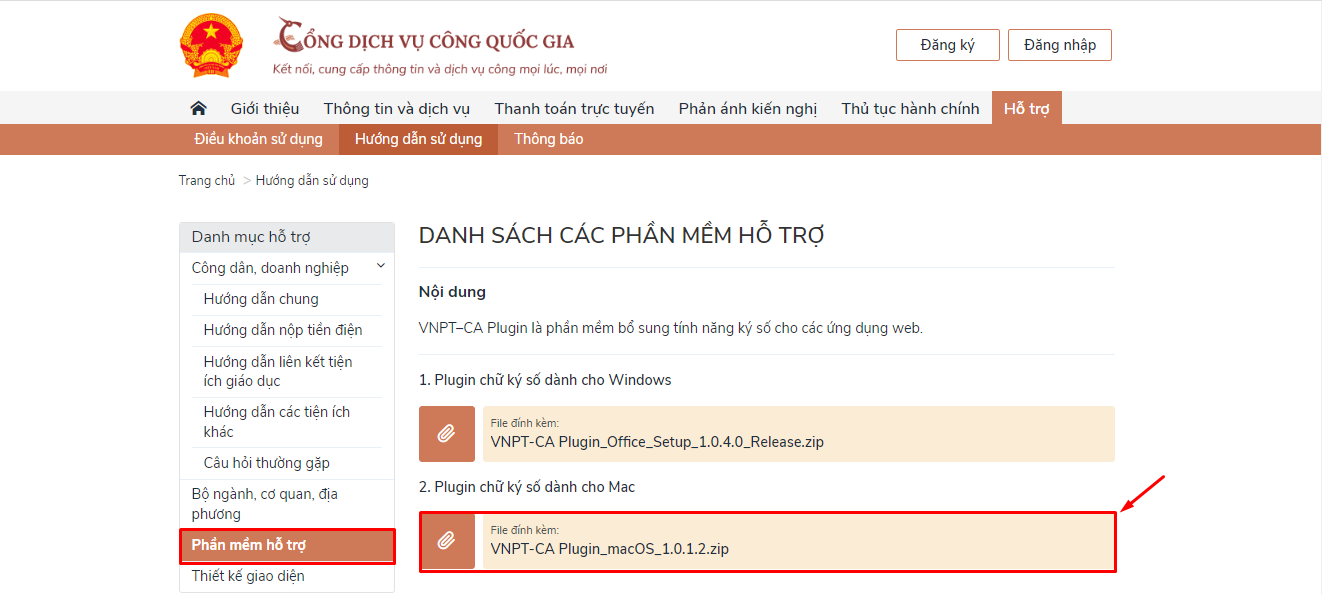
- Bước 4: Mở danh sách file đã được tải xuống và giải nén.
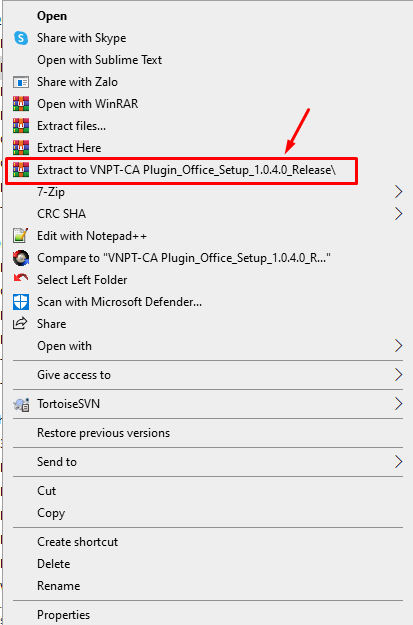
- Bước 5: Tiến hành cài đặt.
Nhấn vào mục “Đồng ý”.
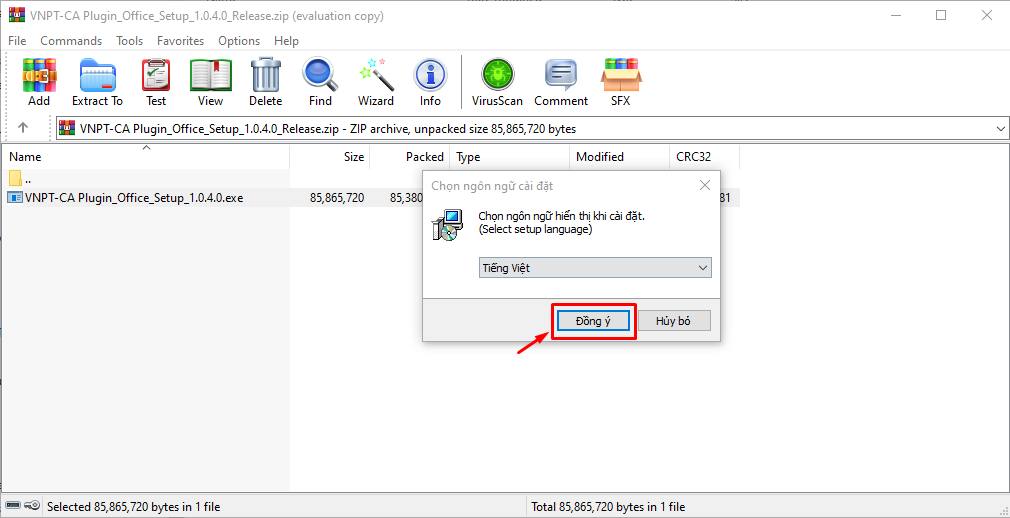
Nhấn chọn “Tiếp tục”
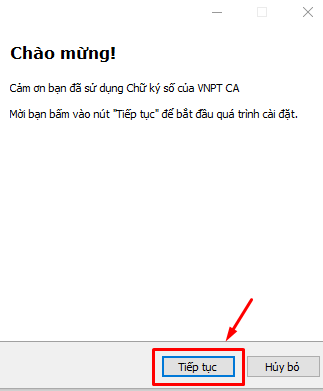
Tích “Tôi đã đọc và chấp nhận các điều khoản trên” sau đó nhấn chọn “Tiếp tục”.
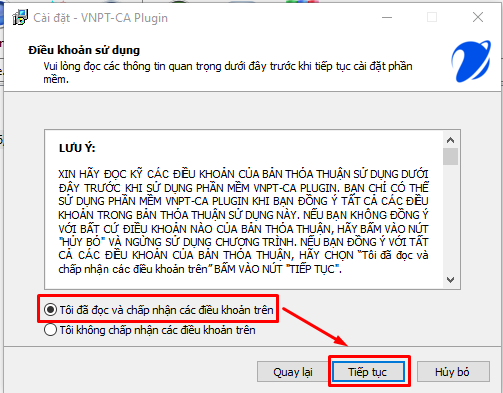
Tiếp theo đợi plugin đang được cài đặt trên máy tính.
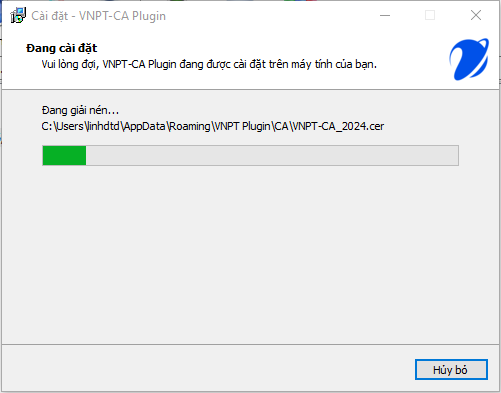
Bấm chọn “Kết thúc” để hoàn tất cài đặt.
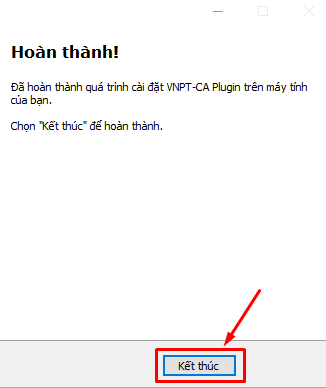
- Bước 6: Thực hiện đăng ký chữ ký số của doanh nghiệp.
Nhấn chọn “Đăng ký” và tích vào mục “Doanh nghiệp”.
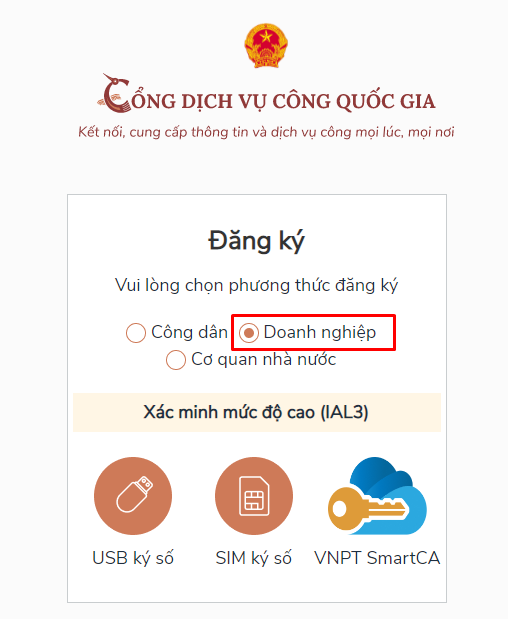
Chọn USB ký số và chọn “Đăng ký”.
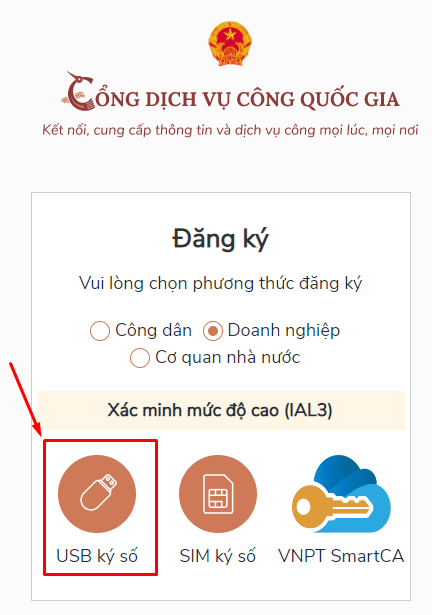
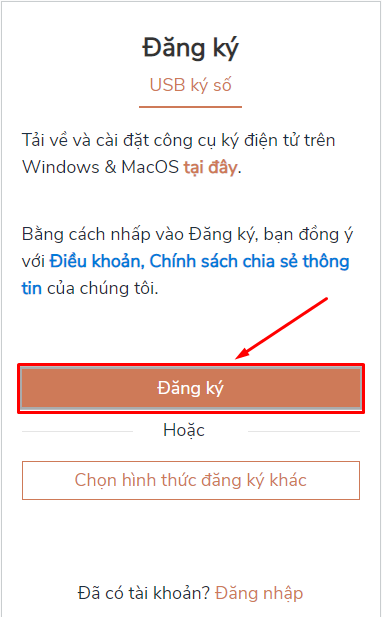
Nhập mã pin của chữ ký số sau đó nhấn nút “Đăng nhập”.
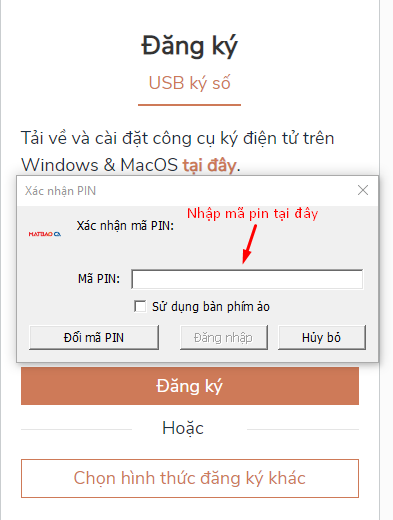
Màn hình sẽ xuất hiện thông báo “Chúc mừng bạn đã đăng ký thành công”.
- Bước 7: Hướng dẫn đăng nhập.
Nhấn chọn mục “Đăng nhập” trên trang chủ của Dịch vụ Công Quốc Gia.
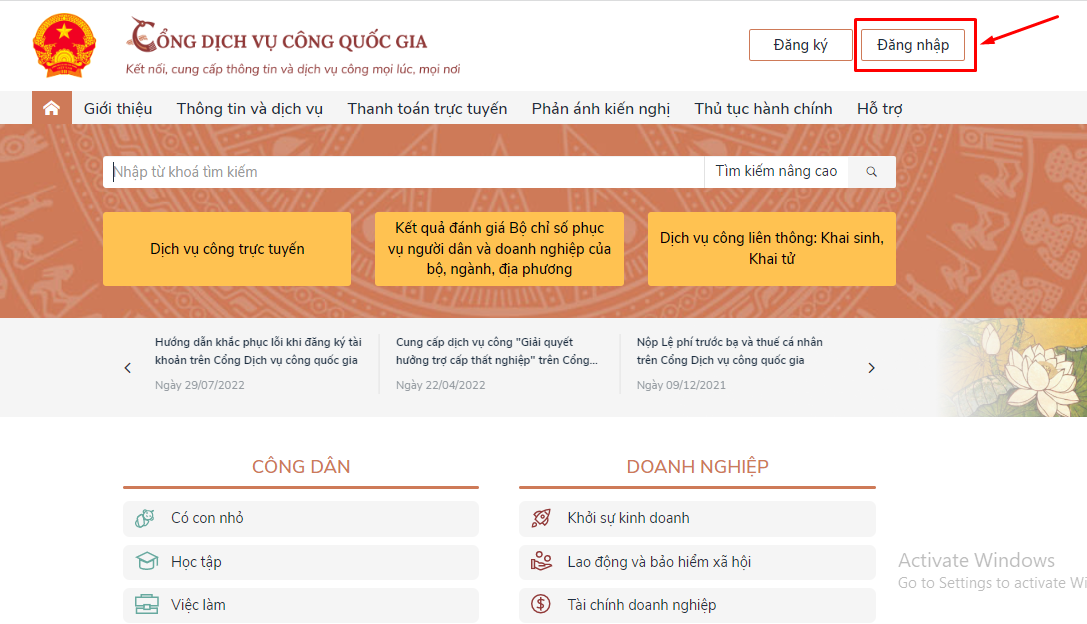
Bấm Chọn “Đăng nhập” bằng Tài khoản cấp bởi Dịch vụ Công Quốc Gia.
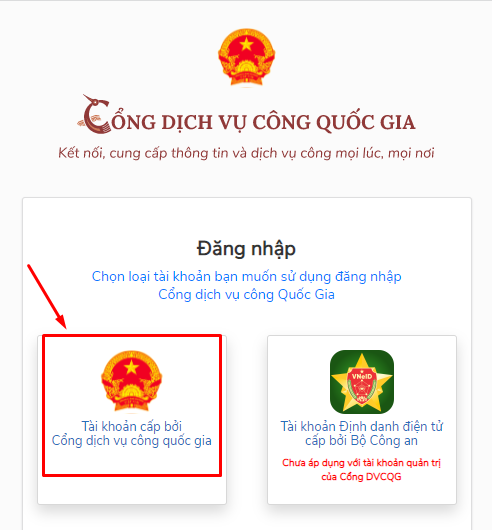
Nhấn chọn USB ký số và bấm “Đăng nhập”.
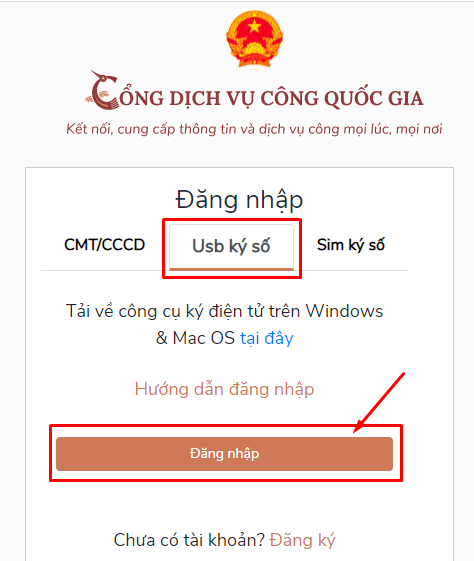
Nhập mã pin của chữ ký số để hoàn tất bước đăng nhập.
3. Đăng nhập dịch vụ công bằng chữ ký số
Dưới đây là các bước hướng dẫn đăng nhập tài khoản Cổng dịch vụ công quốc gia bằng chữ ký số:
- Bước 1: Truy cập Cổng dịch vụ công Quốc gia theo địa chỉ: https://dichvucong.gov.vn/
- Bước 2: Tại Trang chủ cổng dịch vụ công Quốc gia chọn “Đăng nhập” tại góc phải màn hình
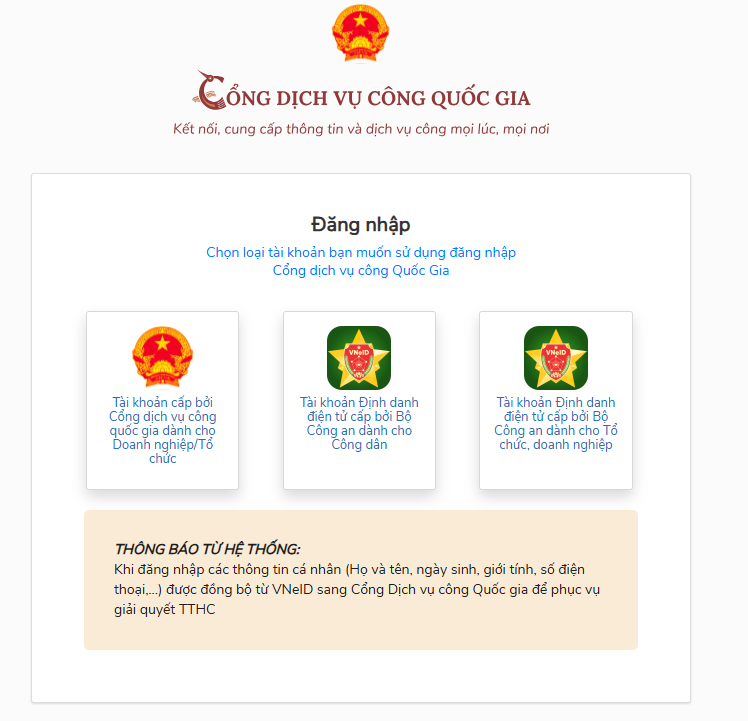
- Bước 3: Nhấn chọn “Tài khoản cấp bởi Cổng dịch vụ công quốc gia dành cho Doanh nghiệp/Tổ chức”
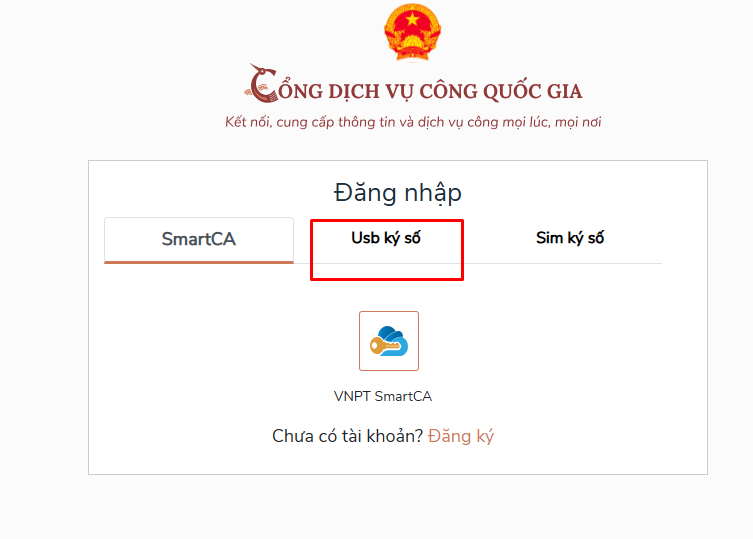
Lưu ý:Trường hợp thiết bị đăng nhập chưa cài Plugin-> Doanh nghiệp click tải về công cụ ký điện tử để tải plugin tương ứng với thiết bị truy cập. Nếu Doanh nghiệp chưa cài driver của chứng thư số thì cần thực hiện truy cập vào Computer-> Click vào USB và setup cài driver để tiếp tục đăng ký.
- Bước 3: Xác nhận đăng nhập từ USB (nếu có nhiều chứng thư trong USB, doanh nghiệp thực hiện chọn chứng thư và nhấn “OK” để xác nhận.
- Bước 4: Nhập mã PIN của USB để hoàn thành đăng nhập.
Trên đây, MISA eSign đã chia sẻ chi tiết hướng dẫn cách đăng ký chữ ký số dịch vụ công. Hi vọng sẽ giúp bạn đọc nắm được các bước và dễ dàng thao tác thực hiện.
|
MISA eSign là một trong những đơn vị hàng đầu cung cấp dịch vụ chữ ký số Hiện nay, việc áp dụng chữ ký số vào các thủ tục hành chính đang ngày càng phổ biến. MISA eSign – giải pháp chữ ký số từ xa uy tín, được tin dùng bởi các doanh nghiệp tại Việt Nam. Dịch vụ được cung cấp bởi Công ty Cổ phần MISA, một đơn vị uy tín với nhiều năm kinh nghiệm trong lĩnh vực phần mềm và giải pháp CNTT. Chữ ký số từ xa MISA eSign:
|
Nếu có nhu cầu sử dụng phần mềm chữ ký số từ xa MISA eSign, quý khách hàng hãy đăng ký nhận báo giá và tư vấn miễn phí tại đây:



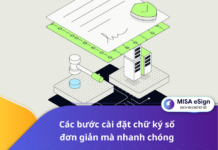






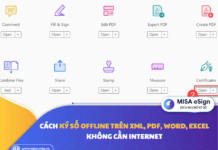
![[Tải ngay] Mẫu sổ đăng ký mẫu chữ ký của doanh nghiệp CHUẨN NHẤT mẫu sổ đăng ký chữ ký](/wp-content/uploads/2025/10/mau-so-dang-ky-mau-chu-ky-218x150.png)



 024 3795 9595
024 3795 9595 https://www.misa.vn/
https://www.misa.vn/









